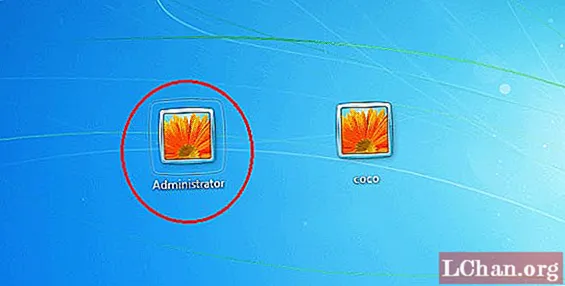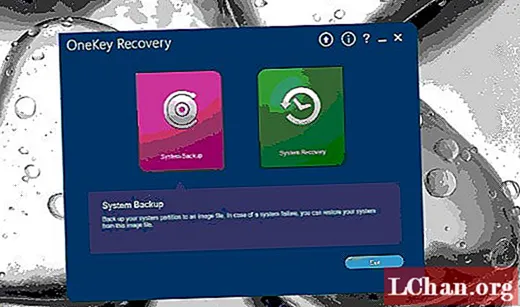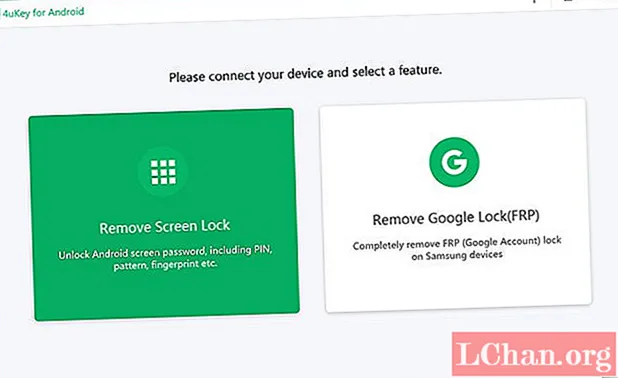
Contenido
- Parte 1: Cómo restablecer de fábrica Samsung Galaxy S10 / 9/8/7/5 sin contraseña
- 1. Desbloqueo de Android PassFab
- Eliminación de Google Lock FRP en Galaxy S10 / S9 / S8
- 2. Camino común
- Parte 2: Cómo restablecer los valores de fábrica cuando Samsung Galaxy S10 / 9/8/7/6/5 está congelado
- 1. Restablecimiento completo
- 2. Reinicio suave
- Resumen
Si se enfrenta a algunos problemas importantes, como la falta de respuesta de su teléfono o si desea eliminar todos sus datos antes de vender su teléfono. Luego, restablecer los valores de fábrica de su dispositivo es lo que debe hacer. La operación de reinicio no solo borra la información, sino que también reinicia todas las configuraciones del dispositivo.
Los dispositivos Samsung Galaxy son dispositivos sofisticados, pero también pueden encontrar estos problemas. Todos los dispositivos Samsung vienen con esta función de reinicio para resolver sus problemas. En esto, veremos una guía completa sobre cómo puede restablecer los valores de fábrica del Galaxy S10 / 9/8/7 sin contraseña. Sigamos leyendo para explorar más.
Parte 1: Cómo restablecer de fábrica Samsung Galaxy S10 / 9/8/7/5 sin contraseña
Para restablecer de fábrica los dispositivos Samsung Galaxy sin contraseña, puede seguir PassFab Android Unlocker o la forma común proporcionada por Samsung Galaxy, ambos se mencionan a continuación:
1. Desbloqueo de Android PassFab
PassFab Android Unlocker es la mejor y única solución entre todas las demás. La solución basada en PC ayuda al usuario a realizar un restablecimiento de datos de fábrica para solucionar problemas importantes.
PassFab Android Unlocker realiza un restablecimiento de fábrica en solo tres pasos, pero primero debe descargar el software en su computadora. Después de la instalación, puede seguir los pasos para comenzar.
Paso 1: Cuando se inicie su PassFab Android Unlocker, podrá ver dos opciones en la pantalla "Eliminar bloqueo de pantalla" y "Eliminar bloqueo de Google (FRP)".
Paso 2: elige Eliminar bloqueo de pantalla para continuar.

Paso 3: Ahora presione el botón Inicio para iniciar el proceso.
Ahora, la siguiente pantalla mostrará un mensaje "Si eliminas la contraseña de la pantalla de bloqueo, se borrarán todos los datos del dispositivo. ¿Estás seguro de que deseas continuar? Sí / No". Haga clic en Sí para restablecer su dispositivo Galaxy.
Tan pronto como presione Sí, PassFab Android Unlocker comenzará su trabajo y, después de un tiempo, restablecerá su dispositivo y se le notificará con la ayuda de un mensaje de pantalla exitoso.

Presione hizo para finalizar el proceso y felicitaciones, restableció correctamente el dispositivo Samsung Galaxy sin tener una contraseña.
Eliminación de Google Lock FRP en Galaxy S10 / S9 / S8
La función Eliminar bloqueo de pantalla del Desbloqueo de Android PassFab funcionará bien cuando su dispositivo Galaxy no tenga la Protección de restablecimiento de fábrica. Si su dispositivo tiene FRP, puede usar una contraseña para realizar el restablecimiento, pero si no puede recordar su contraseña y necesita restablecer su dispositivo, puede usar "Eliminar bloqueo de Google (FRP)".
El "Eliminar bloqueo de Google (FRP)" hace el trabajo en los siguientes pasos:
- Conecte su dispositivo Samsung Galaxy a su PC / portátil.
- Ingrese al modo de recuperación de su dispositivo.
- Seleccione Samsung Galaxy PDA Info.
- Ingrese al modo de descarga (descarga de firmware).
- Eliminar la cuenta de Google de bloqueo de FRP.
Tenga esto en cuenta: no desconecte su dispositivo hasta que se complete la operación
2. Camino común
La forma más común y manual que utiliza la mayoría de los usuarios es:
- Mantenga presionado el botón de encendido y la tecla para subir el volumen, así como la tecla de inicio por completo
- Si está utilizando Samsung Galaxy S10, debe apagar su teléfono.
- Mantenga presionados los botones Subir volumen y Bixby simultáneamente, luego presione y mantenga presionada la tecla Encendido.
- Unos momentos después, podrá ver el logotipo de Samsung en la pantalla y, después de eso, aparecerá un menú.
- Use las teclas de volumen para moverse.
- Vaya a Restablecer datos de fábrica y presione el botón de encendido para seleccionarlo.
- El asistente de restablecimiento de datos de fábrica reiniciará su teléfono y se le pedirá que reinicie el teléfono.
Si está siguiendo este método, no necesita nada: computadora portátil / PC o Internet u otra solución de software.
Parte 2: Cómo restablecer los valores de fábrica cuando Samsung Galaxy S10 / 9/8/7/6/5 está congelado
1. Restablecimiento completo
- Mantenga presionado el botón para bajar el volumen y el botón de encendido hasta que su dispositivo se reinicie.
- Cuando aparezca una pantalla de restablecimiento, use las teclas de volumen para desplazarse.
- Elija Borrar datos / Restablecimiento de fábrica con Inicio.
- Confirme la elección presionando el botón Inicio mientras el control está en Sí
- Eso es todo, el proceso llevará algún tiempo y su teléfono se reiniciará y reiniciará.
2. Reinicio suave
El restablecimiento parcial no afecta nada, pero el restablecimiento completo borrará todos sus datos, por lo que se recomienda utilizar este método cuando venda su teléfono.
- Primero, vaya a Configuración.
- Busque Copia de seguridad y restablecimiento.
- Seleccione Restablecer datos de fábrica.
- Desplácese hacia abajo para tocar restablecer.
- Al tocar, se le pedirá que ingrese su PIN / contraseña.
- Toque Eliminar / eliminar todo.
La solución mencionada anteriormente funcionará solo cuando tenga PIN / contraseña de su dispositivo, pero ¿qué sucede cuando olvida su PIN / contraseña? No se preocupe, ¡lo tenemos todo cubierto! Ahora veremos cómo restablecer sin la contraseña.
Resumen
Los usuarios utilizan ampliamente las soluciones mencionadas aquí: el restablecimiento parcial no afecta sus datos y reinicia su teléfono mientras que el restablecimiento completo le pide que proporcione una contraseña.
Si se ha bloqueado o no recuerda su contraseña de FRP, el restablecimiento completo y parcial no funcionará para usted. La única ayuda que obtendrá es PassFab Android Unlocker que funciona bien y hace el trabajo sin ninguna restricción.